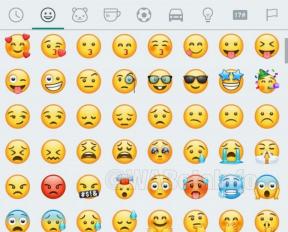Επιδιόρθωση: Πρόβλημα WiFi του Asus Zephyrus G14/G15 ή μη σύνδεση στο Internet
μικροαντικείμενα / / August 22, 2022
Τα προϊόντα της ASUS είναι σχεδόν αδύνατο να αποφευχθούν όταν πρόκειται για φορητούς υπολογιστές και περιφερειακά υπολογιστών. Με ένα ευρύ φάσμα διαθέσιμων υπολογιστών, οθονών και αξεσουάρ σε καλές τιμές, τα προϊόντα της ASUS βρίσκονται σχεδόν σε κάθε μηχανή αναζήτησης. Γενικά, τα προϊόντα της ASUS έχουν σταθερή ποιότητα κατασκευής. Οι φορητοί υπολογιστές παιχνιδιών τους είναι ιδιαίτερα δημοφιλείς από αυτή την άποψη.
Ωστόσο, σχετικά με αυτό, η Asus έχει τους δύο καλύτερους φορητούς υπολογιστές παιχνιδιών, δηλαδή τον Asus Zephyrus G14/G15. Αλλά δυστυχώς, τόσο το Asus Zephyrus G14/G15 WiFi πρόβλημα όσο και η μη σύνδεση στο διαδίκτυο. Ωστόσο, εάν έχετε κάποιον από αυτούς τους φορητούς υπολογιστές και αντιμετωπίζετε πρόβλημα WiFi ή δεν συνδέεστε στο διαδίκτυο, τότε φροντίστε να διαβάσετε αυτόν τον οδηγό, καθώς εδώ έχουμε εξηγήσει μερικές επιδιορθώσεις για την επίλυση αυτού του σφάλματος.

Περιεχόμενα σελίδας
-
Πώς να διορθώσετε το πρόβλημα WiFi του Asus Zephyrus G14/G15 ή τη μη σύνδεση στο Διαδίκτυο
- Επιδιόρθωση 1: Επανεκκινήστε τον φορητό υπολογιστή σας
- Διόρθωση 2: Ελέγξτε εάν το WiFi λειτουργεί
- Διόρθωση 3: Επαληθεύστε τα διαπιστευτήρια
- Διόρθωση 4: Βεβαιωθείτε ότι η διαδρομή είναι καθαρή
- Διόρθωση 5: Εκτελέστε το Network Troubleshooter
- Επιδιόρθωση 6: Ενεργοποιήστε τον δρομολογητή/μόντεμ σας
- Επιδιόρθωση 7: Ενημερώστε το λειτουργικό σας σύστημα
- Διόρθωση 8: Ενημερώστε το πρόγραμμα οδήγησης WiFi
- Διόρθωση 9: Επαναφέρετε το δίκτυο WiFi σας
Πώς να διορθώσετε το πρόβλημα WiFi του Asus Zephyrus G14/G15 ή τη μη σύνδεση στο Διαδίκτυο
Το Asus Zephyrus G14/G15 WiFi σας μπορεί να αποσυνδεθεί για πολλούς λόγους, αλλά συνήθως χρησιμοποιούνται αρκετές επιδιορθώσεις όταν παρουσιάζεται αυτό το είδος προβλήματος. Ως εκ τούτου, θα εξετάσουμε τις διορθώσεις που αναφέρονται εδώ:
Επιδιόρθωση 1: Επανεκκινήστε τον φορητό υπολογιστή σας
Η επανεκκίνηση του φορητού υπολογιστή Asus Zephyrus Gaming δεν θα διαγράψει την τρέχουσα κατάσταση του συστήματός σας, επομένως η απάντηση στην ερώτησή σας είναι αρνητική. Δεν θα προκύψουν νέα προβλήματα, αλλά κάθε πρόβλημα θα διορθωθεί, συμπεριλαμβανομένων τυχόν προβλημάτων που έχουν δημιουργηθεί.
Ωστόσο, συνιστούμε να ξεκινήσετε από μια καθαρή κατάσταση πριν εφαρμόσετε οποιαδήποτε από τις άλλες μεθόδους που περιγράψαμε. Ο φορητός υπολογιστής Asus μπορεί να έχει προσωρινά αρχεία προσωρινής μνήμης που είναι κατεστραμμένα, γι' αυτό αντιμετωπίζετε αυτό το ζήτημα.
Διαφημίσεις
Ως εκ τούτου, η επανεκκίνηση του υπολογιστή σας είναι ο καλύτερος τρόπος για να διορθώσετε αυτό το πρόβλημα, καθώς θα αφαιρέσει όλα τα προσωρινά αρχεία προσωρινής μνήμης και θα διορθώσει προβλήματα σύνδεσης WiFi. Σας προτείνουμε να ακολουθήσετε τις επόμενες μεθόδους εάν έχετε ήδη δοκιμάσει αυτήν την επιδιόρθωση και εξακολουθείτε να αντιμετωπίζετε το ίδιο πρόβλημα.
Διόρθωση 2: Ελέγξτε εάν το WiFi λειτουργεί
Επαληθεύσατε ότι το WiFi σας λειτουργεί; Υπάρχει πιθανότητα το WiFi στο σπίτι σας να μην λειτουργεί σωστά. Ως εκ τούτου, συνιστάται να ελεγχθεί η τροφοδοσία ρεύματος του δρομολογητή WiFi. Ωστόσο, μπορείτε να δοκιμάσετε την πρίζα αλλάζοντας την πηγή τροφοδοσίας για να δείτε εάν λειτουργεί σωστά.
Είναι εφικτό να έχετε εισαγάγει λάθος διαπιστευτήρια σε περίπτωση που το WiFi σας λειτουργεί σωστά, αλλά εξακολουθείτε να λαμβάνετε το σφάλμα.
Διόρθωση 3: Επαληθεύστε τα διαπιστευτήρια
Η σύνδεσή σας στο WiFi μπορεί να έχει διακοπεί επειδή εισαγάγατε λάθος κωδικό πρόσβασης, όπως ήδη αναφέραμε. Όταν δεν μπορείτε να συνδεθείτε στο δίκτυο WiFi με τον φορητό υπολογιστή παιχνιδιών Asus Zephyrus, συνιστάται να ελέγξετε ξανά τον κωδικό πρόσβασης που χρησιμοποιείτε.
Διαφημίσεις
Διόρθωση 4: Βεβαιωθείτε ότι η διαδρομή είναι καθαρή
Βεβαιωθείτε ότι ο προσαρμογέας WiFi και ο φορητός σας υπολογιστής δεν είναι μπλοκαρισμένοι από σκληρά αντικείμενα. Μπορεί επίσης να είναι δύσκολο για τον υπολογιστή σας να λάβει καλό σήμα εάν τοποθετήσετε τον φορητό υπολογιστή σας μακριά από το δρομολογητή σας ή εάν υπάρχουν πολλά τοιχώματα μεταξύ του δρομολογητή και του υπολογιστή σας.
Πρέπει να μετακινήσετε τον φορητό υπολογιστή σας 10–15 πόδια μακριά από τον δρομολογητή σας και να βεβαιωθείτε ότι δεν υπάρχουν εμπόδια μεταξύ του φορητού υπολογιστή και του δρομολογητή σας, εάν δεν μπορείτε να συνδεθείτε. Εάν το WiFi δεν συνδεθεί, αυτό σίγουρα θα βοηθήσει. Ορισμένοι χρήστες έχουν αναφέρει ότι? Ωστόσο, αυτό τους βοήθησε να επανασυνδέσουν τους φορητούς υπολογιστές τους στο WiFi.
Διόρθωση 5: Εκτελέστε το Network Troubleshooter
Χωρίς να καθυστερήσετε, μπορείτε να δοκιμάσετε αυτά τα βήματα εάν δεν έχετε εκτελέσει ακόμη το εργαλείο αντιμετώπισης προβλημάτων δικτύου:
Διαφημίσεις
- Πρώτα, πρέπει να ανοίξετε το Ρυθμίσεις μενού στο μενού Έναρξη των Windows 11.
- Πλοηγηθείτε στο Δίκτυο & Διαδίκτυο και κάντε κλικ Κατάσταση.
- Τελείωσες. Κάνε κλικ στο Εργαλείο αντιμετώπισης προβλημάτων δικτύου κουμπί.Στη συνέχεια, περιμένετε μέχρι να ολοκληρωθεί η διαδικασία. Μετά από αυτό, επανεκκινήστε τον φορητό υπολογιστή Asus Zephyrus και ελέγξτε εάν το πρόβλημα επιλύεται ή όχι.
Επιδιόρθωση 6: Ενεργοποιήστε τον δρομολογητή/μόντεμ σας
Μπορείτε να αποκαταστήσετε τη σύνδεσή σας με τον ISP σας ενεργοποιώντας και απενεργοποιώντας ξανά το μόντεμ και τον δρομολογητή σας. Για να ξεκινήσετε, σας συνιστούμε να χρησιμοποιήσετε τον ελεγκτή ταχύτητας Ookla για να ελέγξετε την ταχύτητα σύνδεσής σας στο Διαδίκτυο. Εάν το WiFi σας δεν σας παρέχει την κατάλληλη ταχύτητα, ίσως θέλετε να ενεργοποιήσετε τον δρομολογητή/μόντεμ σας.
Πρέπει να απενεργοποιήσετε το κουμπί τροφοδοσίας στο μόντεμ σας και να αποσυνδέσετε όλα τα καλώδιά του για να το ενεργοποιήσετε. Μετά από αυτό, περιμένετε 30-40 δευτερόλεπτα. Στη συνέχεια, θα χρειαστεί να συνδέσετε τις συνδέσεις μεταξύ του μόντεμ και του δρομολογητή σας, να ενεργοποιήσετε το κουμπί λειτουργίας και να περιμένετε έως ότου η φωτεινή ένδειξη σύνδεσης στον μπροστινό πίνακα του μόντεμ σας δείξει σταθερή σύνδεση. Αφού το κάνετε αυτό, ελέγξτε αν το πρόβλημα έχει επιλυθεί.
Επιδιόρθωση 7: Ενημερώστε το λειτουργικό σας σύστημα
Έχετε ελέγξει πρόσφατα το Asus Zephyrus G14/G15 για ενημερώσεις λειτουργικού συστήματος; Υπάρχει ένας πιθανός λόγος που αντιμετωπίζετε αυτό το ζήτημα λόγω μιας παλαιότερης έκδοσης των Windows που εκτελείται στη συσκευή σας. Επομένως, συνιστάται να δοκιμάσετε να ελέγξετε την έκδοση λειτουργικού συστήματος της συσκευής σας.
- Αρχικά, χρησιμοποιήστε τη γραμμή αναζήτησης των Windows για να βρείτε Ενημερωμένη έκδοση για Windows.
- Στη συνέχεια, κάντε κλικ στο Ελεγχος για ενημερώσεις κουμπί στο παράθυρο που άνοιξε πρόσφατα.
- Ας περιμένουμε να δούμε αν υπάρχουν ενημερώσεις για τη συσκευή σας. Αφού τα εγκαταστήσετε, μπορείτε να ελέγξετε εάν το πρόβλημα έχει επιλυθεί.
Διόρθωση 8: Ενημερώστε το πρόγραμμα οδήγησης WiFi
Για να διασφαλίσετε μια ομαλή σύνδεση WiFi ή να διορθώσετε τυχόν προβλήματα ασύρματου δικτύου, πρέπει να διατηρείτε ενημερωμένο το πρόγραμμα οδήγησης WiFi. Θα πρέπει να ενημερώσετε το πρόγραμμα οδήγησης ασύρματου δικτύου σας αμέσως τώρα. Διαφορετικά, θα έχετε προβλήματα με το δίκτυό σας. Επομένως, πρέπει να ακολουθήσετε αυτά τα βήματα για να ενημερώσετε το πρόγραμμα οδήγησης WiFi:
- Κάντε δεξί κλικ στο Αρχή μενού και επιλέξτε Διαχειριστή της συσκευής.
- Μετά από αυτό, αναπτύξτε την επιλογή για Προσαρμογέας δικτύου.
- Κάντε δεξί κλικ στο δικό σας WiFi και μετά επιλέξτε Ενημέρωση προγράμματος οδήγησης. Τελείωσες. Τώρα, περιμένετε μέχρι να βρει το πρόγραμμα οδήγησης WiFi και να το ενημερώσει. Ωστόσο, μόλις τελειώσετε, βεβαιωθείτε ότι έχετε ελέγξει εάν το Asus Zephyrus G14/G15 WiFi που δεν συνδέεται διορθώνεται ή όχι.
Διόρθωση 9: Επαναφέρετε το δίκτυο WiFi σας
Συνιστάται να επαναφέρετε το δίκτυο WiFi σας εάν δεν λειτουργεί τίποτα άλλο, καθώς αυτή είναι η τελευταία επιλογή. Επομένως, ας δούμε τις οδηγίες που απαιτούνται για να το πετύχουμε αυτό:
- Παω σε Έναρξη > Ρυθμίσεις.
- Πλοηγηθείτε στο Κατάσταση υπό Δίκτυο & Διαδίκτυο.
- Μετά από αυτό, χτυπήστε Επαναφορά δικτύου και Επαναφορά τώρα. Τελείωσες. Θα δείτε τώρα ότι οι ρυθμίσεις δικτύου και τα αποθηκευμένα δίκτυά σας έχουν επαναφερθεί.
Διαφήμιση
Διαβάστε επίσης: Επιδιόρθωση: Πρόβλημα τρεμοπαίσματος οθόνης Asus Rog Zephyrus
Έτσι, αυτός είναι ο τρόπος για να διορθώσετε το σφάλμα μη σύνδεσης WiFi του Asus Zephyrus G14/G15. Ελπίζουμε ότι αυτός ο οδηγός θα σας φανεί χρήσιμος. Αλλά, σε περίπτωση που έχετε προβλήματα, σχολιάστε παρακάτω και ενημερώστε μας.